セルに入力された数式や関数を数式バーで非表示にする
セルに数式や関数を入力すると、セルにはその実行結果だけが表示されますが、数式バーにはセルに入力されている数式や関数そのものが表示されます。 Excel のシートを他の人と共有する場合などに数式や関数を非公開にしたい場合もあります。ここでは Excel でセルに入力された数式や関数を非公開にする方法について解説します。
(Last modified: )
数式バーで数式や関数を非表示にする
それではセルをクリックしたときに数式バーに表示される数式や関数を非表示にする方法です。サンプルとして次のようなデータを Excel に入力しました。
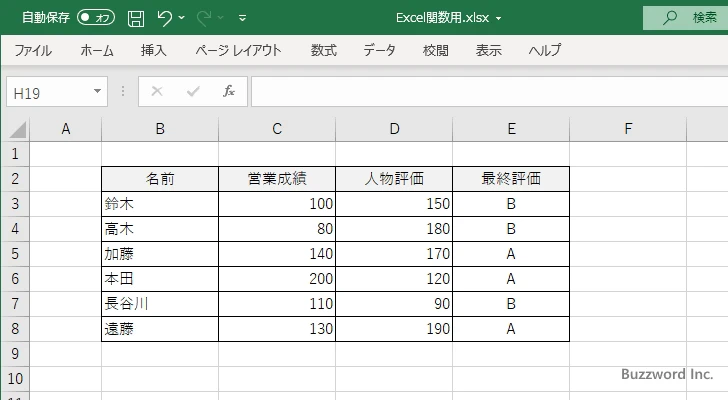
E3 セルには次のような関数が入力されています。( E4 から E8 セルにも同様に入力されています)。
=IF(C3*2+D3*3>700,"A","B")
E3 には関数の結果が表示されていますが、 E3 セルをクリックすると数式バーに E3 セルに入力されている数式や関数が表示されます。
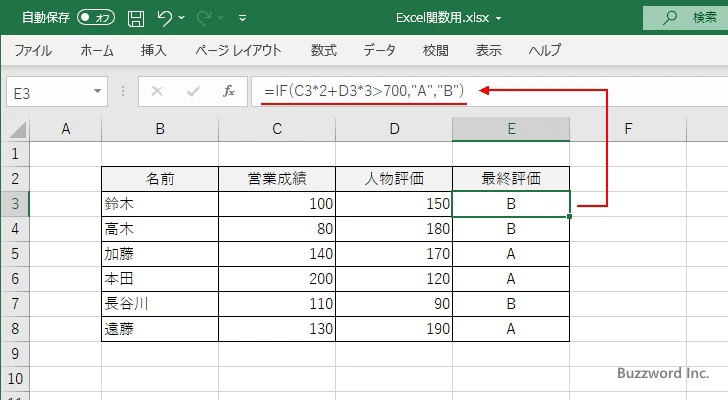
通常はセルに入力された式や関数が表示されても何も問題はありませんが、このシートを他の人と共有する場合などにどのように結果を算出しているのかを知られたくない場合があります。そのような場合にセルをクリックしてもセルに入力された数式や関数が表示されないようにしてみます。
最初に対象のセル( 1 つまたは複数)を選択したあと、セル上で右クリックをしてメニューを表示してください。
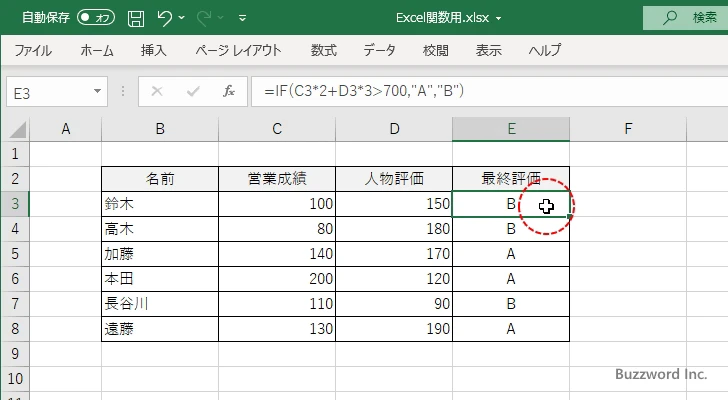
表示されたメニューの中の「セルの書式設定」をクリックしてください。
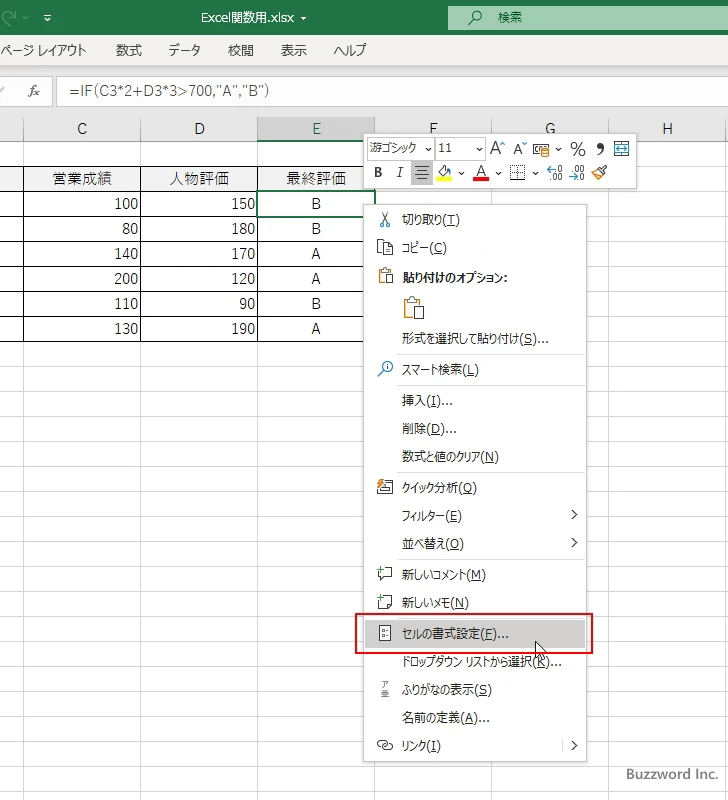
「セルの書式設定」ダイアログが表示されたら「保護」タブを開いてください。
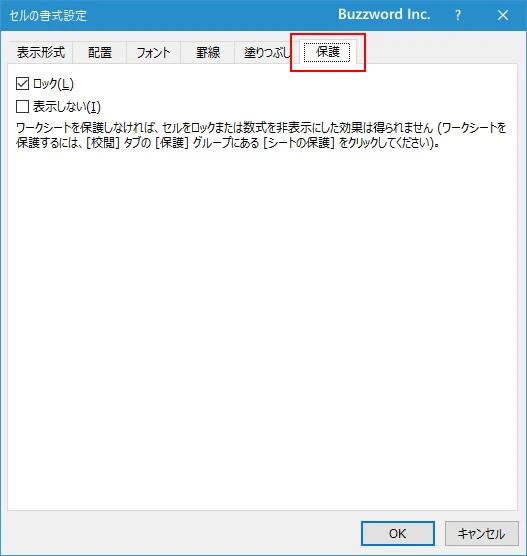
「表示しない」にチェックをしてください。そのあとで「OK」をクリックしてください。
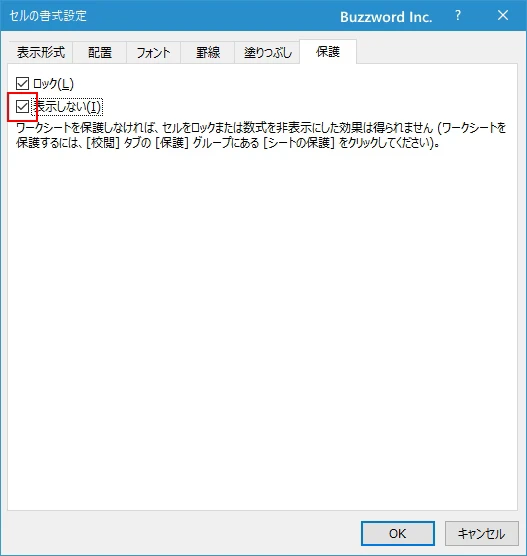
この時点ではまだ数式バーの書式や関数は表示されています。次にシートの保護を行います。対象のセルが含まれるシートタブで右クリックしてメニューを表示してください。
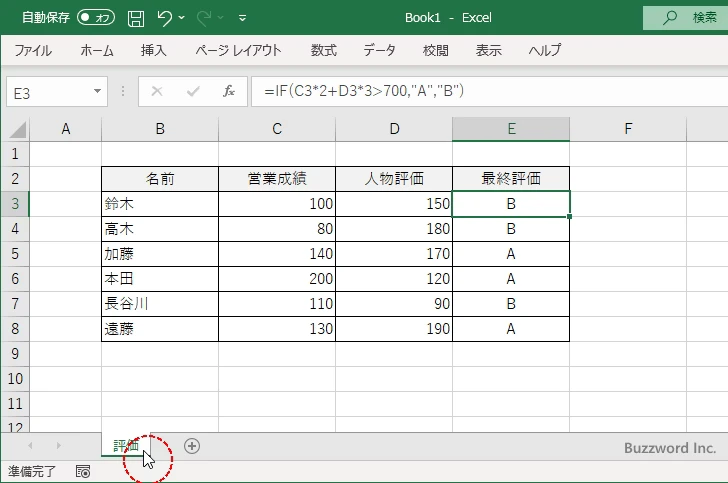
表示されたメニューの中の「シートの保護」をクリックしてください。
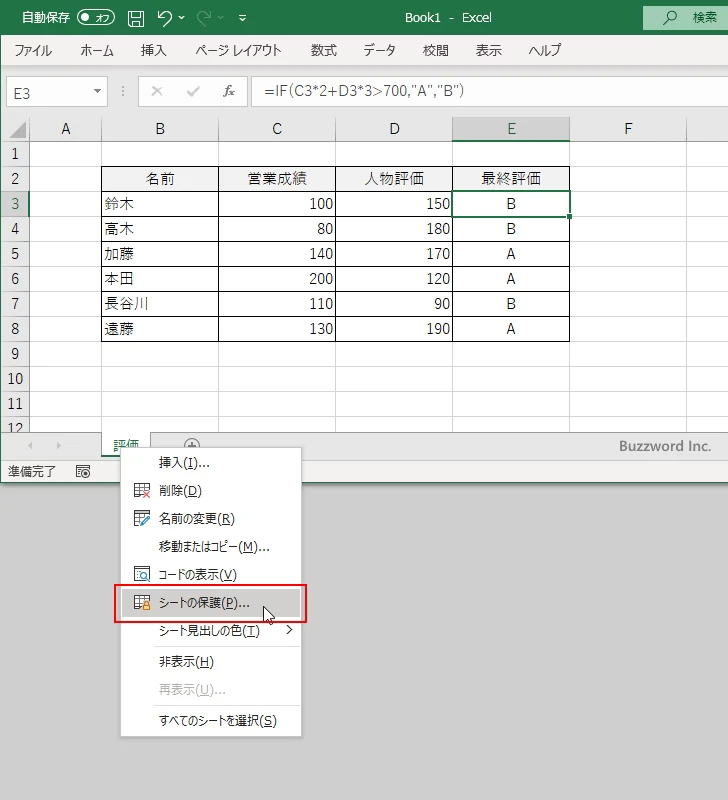
「シートの保護」ダイアログが表示されたら、一番上のテキストボックスにパスワードを入力してください。ここで入力したパスワードを知っている人だけが、シートの保護を解除することができます。パスワードの入力が終わりましたら「OK」をクリックしてください。
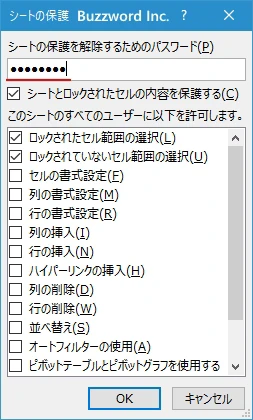
パスワードの確認画面が表示されます。先ほど入力したパスワードを再度入力してください。入力が終わりましたら「OK」をクリックしてください。
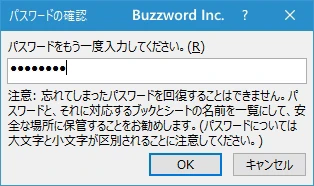
これで対象のワークシートが保護されました。先に設定したセルをクリックしても数式バーには何も表示されなくなります。
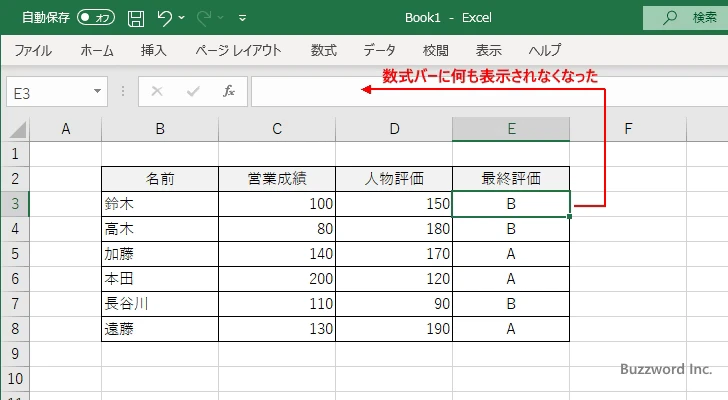
再び数式バーで数式や関数を表示するように戻す
数式バーに数式や関数を表示するのように戻すには、対象のセルが含まれるシートタブで右クリックしてメニューを表示してください。

表示されたメニューの中の「シート保護の解除」をクリックしてください。
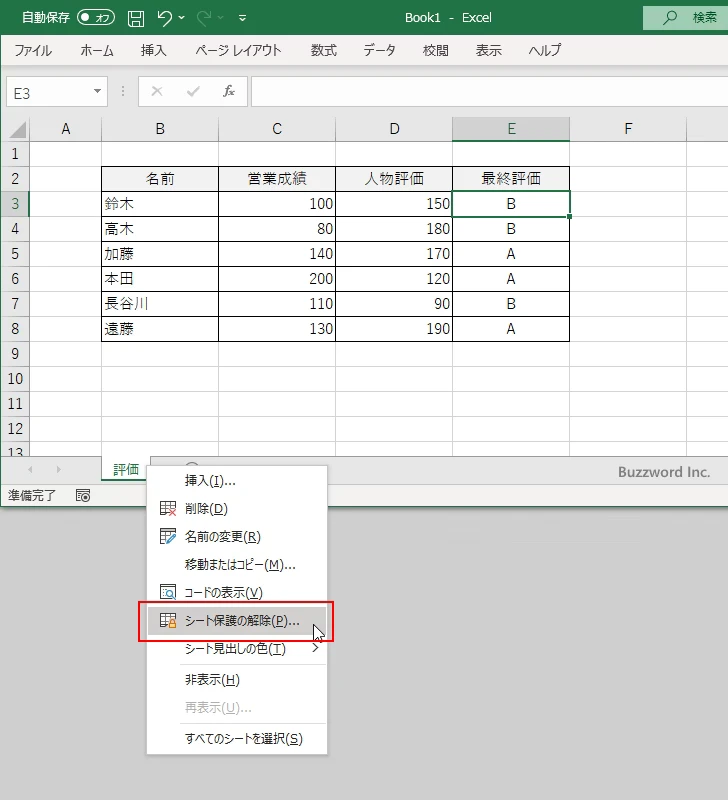
「シート保護の解除」が表示されたらシートを保護するときに設定したパスワードを入力してください。入力が終わりましたら「OK」をクリックしてください。
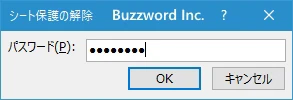
シートの保護が解除され、セルをクリックすると数式バーに再び数式や関数が表示されるようになりました。
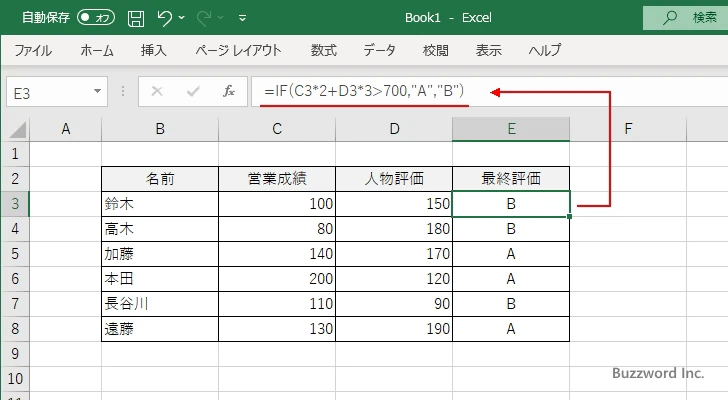
なお対象のセルは「セルの書式設定」ダイアログの「保護」タブで「表示しない」にチェックが入ったままです。今後シートを保護したときに数式バーで数式や関数を表示するようにするには、設定したときと同じ手順で「セルの書式設定」ダイアログを表示し、「保護」タブの中にある「表示しない」のチェックを外しておいてください。
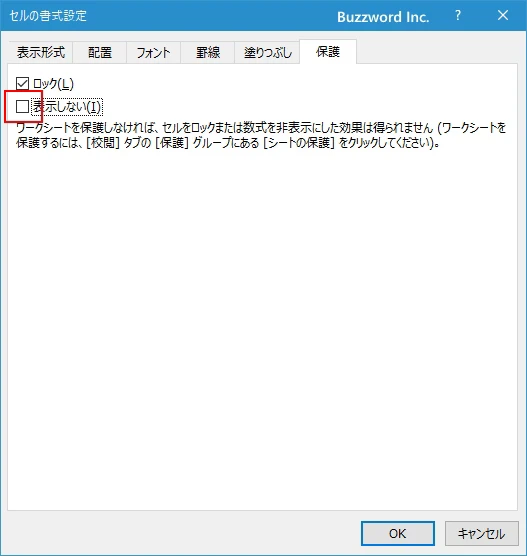
セルに表示された値を非表示にする
あわせてセルに表示されている値を非表示にする方法も解説します。直接入力された値でも数式や関数の結果として表示されている値でも同じです。
最初に値を非表示にしたいセル( 1 つまたは複数)を選択したあと、セル上で右クリックをしてメニューを表示してください。
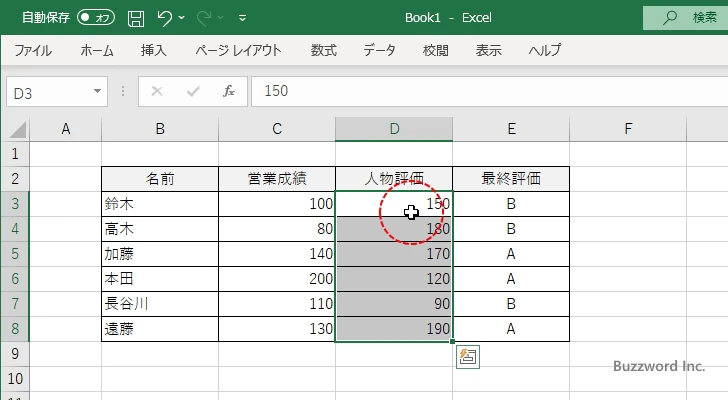
表示されたメニューの中の「セルの書式設定」をクリックしてください。
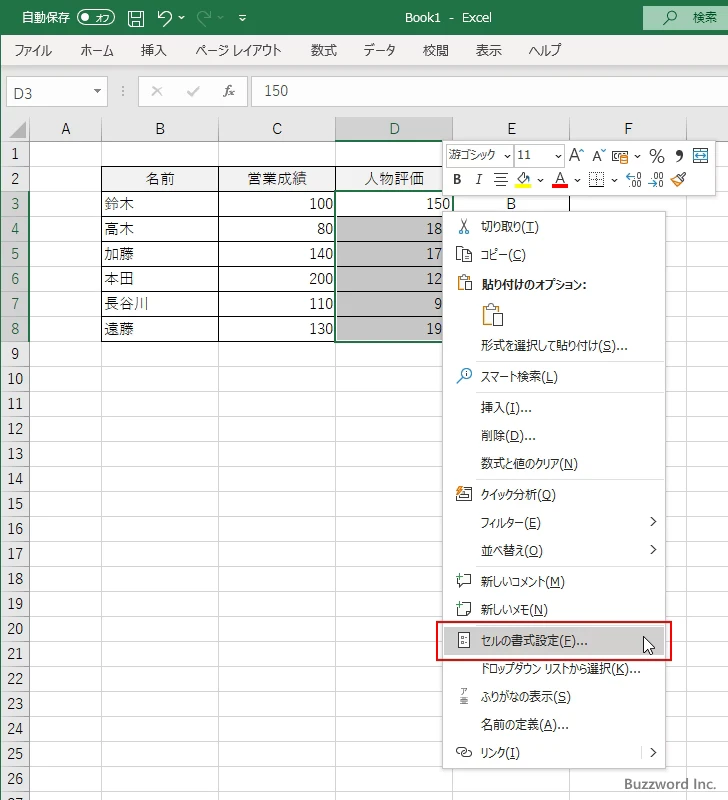
「セルの書式設定」ダイアログが表示されたら「表示形式」タブを開いてください。
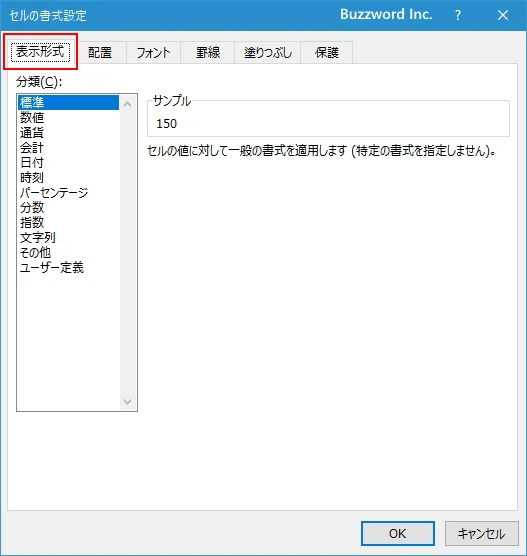
「分類」で「ユーザー定義」をクリックし、「種類」の下のテキストボックスに「;;;」と入力してください。(セミコロンを 3 つ続けて入力します)。入力が終わりましたら「OK」をクリックしてください。
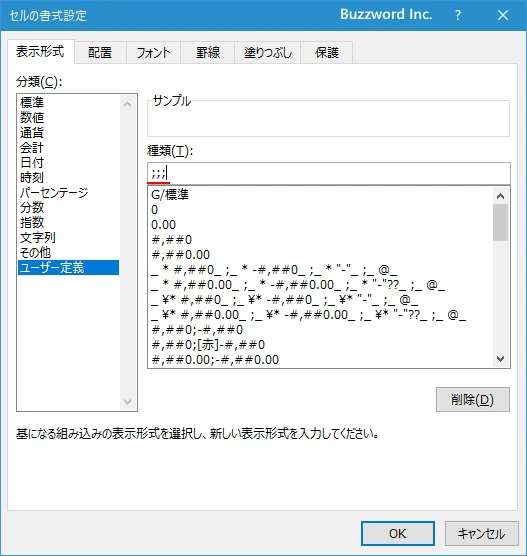
画面上では対象のセルに表示されていた値が非表示になりました。
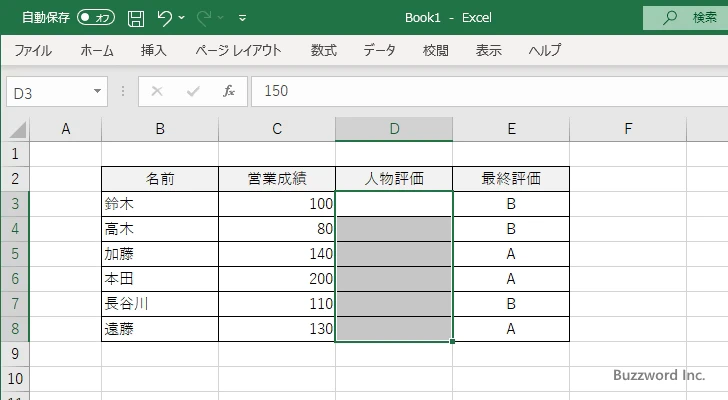
ただ対象のセルをクリックすると、セルに入力されている値や数式が数式バーに表示されます。
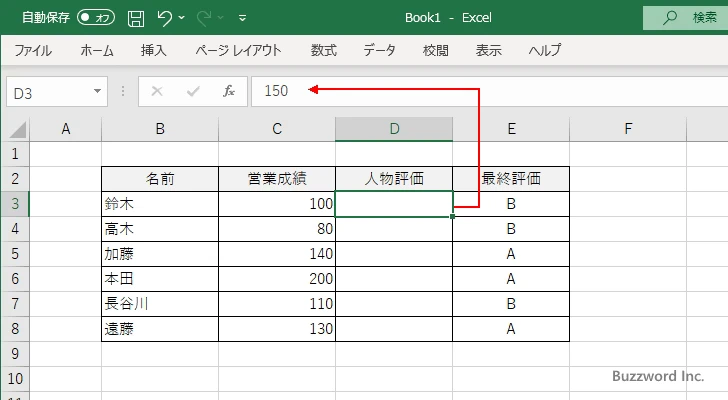
数式バーにも何も表示しないようにするには、このページの最初の方で解説した数式や関数を数式バーで非表示にする手順とまったく同じ手順で設定してください。(セルに対して「保護」タブで「表示しない」を設定したあと、シートを保護します)。
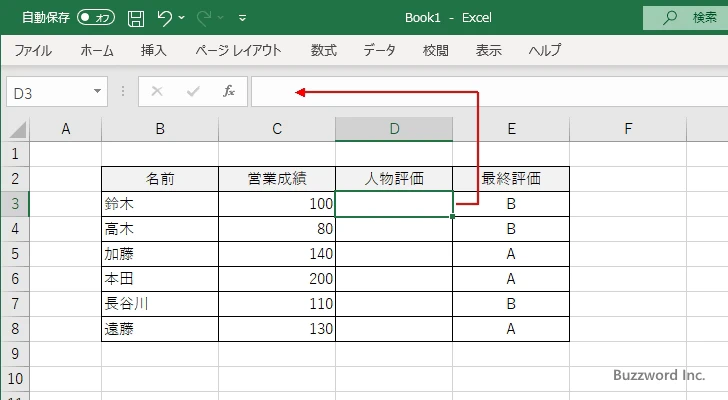
-- --
Excel でセルに入力された数式バーで数式や関数を非表示にする方法について解説しました。
( Written by Tatsuo Ikura )

著者 / TATSUO IKURA
これから IT 関連の知識を学ばれる方を対象に、色々な言語でのプログラミング方法や関連する技術、開発環境構築などに関する解説サイトを運営しています。